

|
Windows 10是美國微軟公司研發(fā)的跨平臺及設備應用的操作系統(tǒng)。是微軟發(fā)布的最后一個獨立Windows版本。Windows 10共有7個發(fā)行版本,分別面向不同用戶和設備。截止至2018年3月7日,Windows 10正式版已更新至秋季創(chuàng)意者10.0.16299.309版本,預覽版已更新至春季創(chuàng)意者10.0.17120版本 Win10如何安裝字體,下面小編介紹兩種方法:一種是直接安裝,另外一種是批量安裝方法,下面請看Win10安裝字體詳細教程。 一、下載字體 首先需要下載您喜歡的字體,下載字體很簡單,只要網(wǎng)上一搜索就可以找到很多,然后找到一些自己喜歡的字體下載即可,如下圖所示。  網(wǎng)上下載字體 二、Win10怎么安裝字體 下載好了字體,安裝非常簡單,最常見的有2種方法,如果下載的字體很少,可以采用下面的第一種方法,一個一個安裝,如果是需要批量安裝字體的話,采用第二種方法更快。 方法一、直接安裝字頭 下載好字體后,解壓,然后找到字體文件,然后在字體文件上鼠標右鍵,在彈出的菜單中,選擇【安裝】即可,如下圖所示。 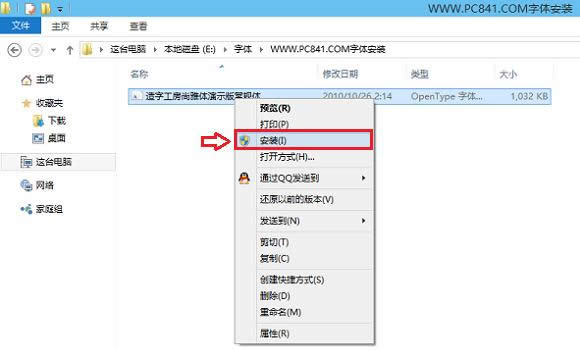 點擊安裝后,等待一會就可以安裝完成了,如下圖所示。 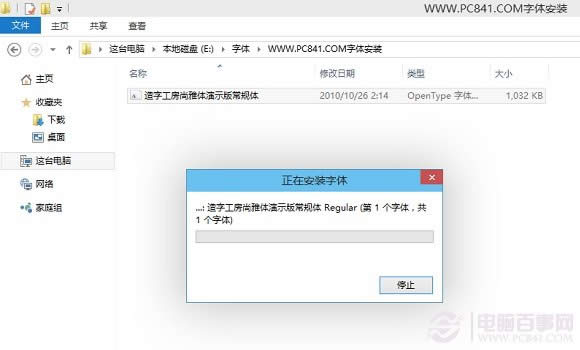 Win10字體安裝成功 方法二、批量安裝字體 如果一次性下載的字體文件很多,而你又嫌一個一個字體安裝比較麻煩的話,還可以使用批量安裝字體方法,具體方法如下。 1、首先將下載的所有的安裝字體文件放置一個文件夾中; 2、然后找到Win10字體安裝路徑,找到路徑方法很簡單,在Win10開始菜單中的搜索框中,鍵入【字體】即可找到,如下圖所示。 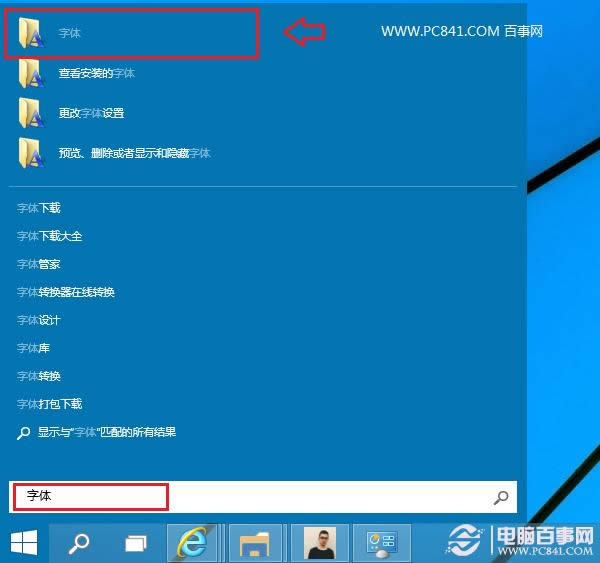 3、之后打開字體,就會進入到Win10字體安裝路徑文件夾了,打開這個Win10字體安裝路徑之后,我們就可以將放置在一個文件夾中的字體全部選中,并復制,然后在Win10字體安裝路徑文件的空白位置【右鍵鼠標,然后選擇粘貼】,這樣就可以將復制的字體全部批量安裝進來了,如下圖所示。 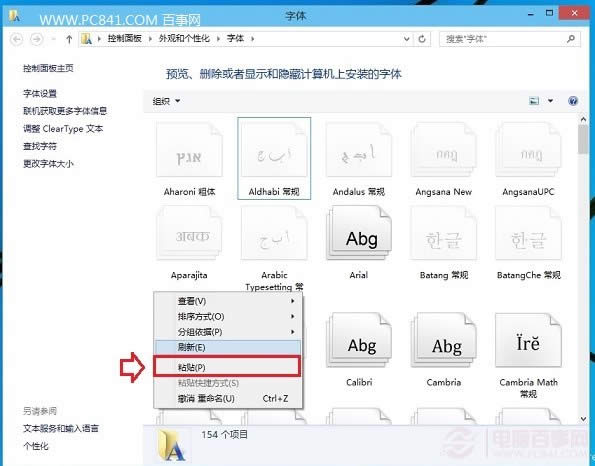 編后語:Win10安裝字體就是這么簡單,擁有兩種方法,方法一適合下載的字體比較少,大家可以一個個完成安裝,如果字體比較多的話,還是采用一次性全部復制,然后找到Win10字體安裝路徑文件夾,然后直接粘貼,即可批量安裝字體。 新技術(shù)融合:在易用性、安全性等方面進行了深入的改進與優(yōu)化。針對云服務、智能移動設備、自然人機交互等新技術(shù)進行融合。Windows 10所新增的Windows Hello功能將帶來一系列對于生物識別技術(shù)的支持。除了常見的指紋掃描之外,系統(tǒng)還能通過面部或虹膜掃描來讓你進行登入。當然,你需要使用新的3D紅外攝像頭來獲取到這些新功能。 |
溫馨提示:喜歡本站的話,請收藏一下本站!